LR调色教程,通过LE给私房人像调出通透蓝色艺术效果
来源:网络
作者:不详
学习:13080人次
本篇教程通过LR给人物进行调色处理,照片原片整体有些曝光不足,亮度也不是很够亮,阴影地方有些严重偏灰,整个照片的色彩饱和度也有没出来,导致整个照片看上去灰,有点脏脏的感觉,不够干净和通透,具体教程需要通过实际练习来进行操作,在我们调色的时候有时会觉得原片更好看,其实这个不用很纠结,喜欢哪个用哪个。
效果对比图:
//前 期 准 备//
道具:风扇和水杯。
注意:在拍摄一组写真时很有必要准备一些道具哦~不然看着空空的感觉。

服装:吊带+白色+格子衬衫。
注意:服装是根据场地以及自己想拍摄的主题去提前准备的。因为这组色调不多,所以准备都是比较简单款。

场地:瓶儿的工作室里。
拍摄时间:下午两点左右。
注意:拍摄的时候天气真的很暗了,当时外面还下着雨,这是用苹果原始相机拍的。所以拍摄这组我快哭了= =!!但还是和模特最后坚持拍下去了。
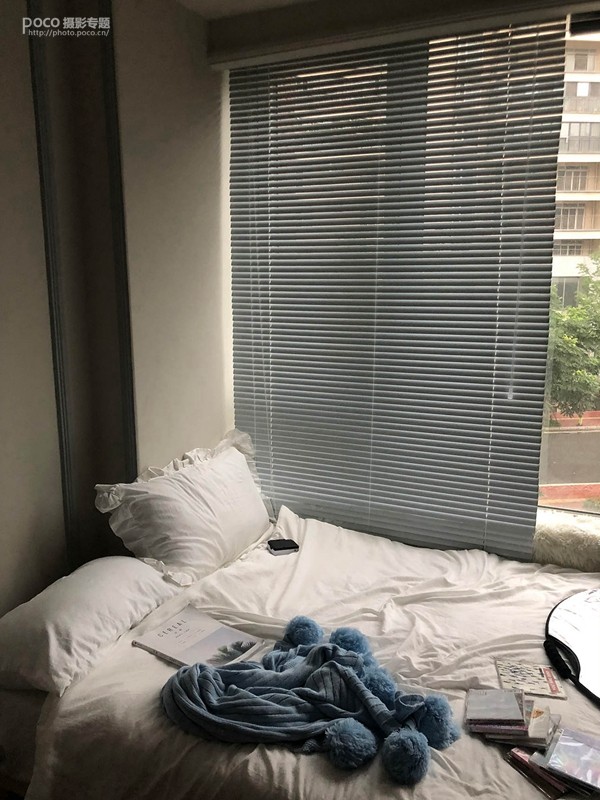
//拍摄准备//
1、器材准备:佳能6D2+佳能24-1054.0变焦镜头
2、参数设置:M档模式拍摄光圈F3.2-F4.0左右,iso600-800左右。根据拍摄光线来决定快门不定。(参数仅供参考哦)
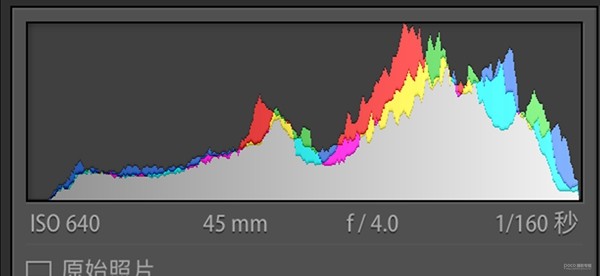
3、拍摄技巧
构图:局部、特写、大场景、三分法、九宫格、对角线等。
光线:顺光、逆光、侧逆光拍摄为最佳光线。
学习 · 提示
相关教程
关注大神微博加入>>
网友求助,请回答!
 学习PS请到www.16xx8.com
学习PS请到www.16xx8.com







